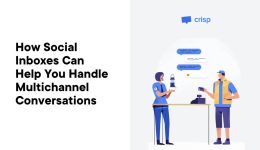Wie füge ich WordPress-Plugins hinzu?

WordPress hat die Art und Weise, wie Websites erstellt werden, revolutioniert und ist zu einer beliebten Plattform für Unternehmen, Blogger und E-Commerce-Verkäufer auf der ganzen Welt geworden. Seine Popularität beruht auf seiner Flexibilität, Benutzerfreundlichkeit und den zahlreichen Anpassungsoptionen, die es bietet. Das Herzstück dieser Anpassung sind Plugins – kleine, aber leistungsstarke Tools, die eine einfache WordPress-Site in alles verwandeln können, was Sie sich vorstellen.
Plugins sind die Seele einer WordPress-Website und bieten Funktionen und Funktionalitäten, die über die Kernangebote der Plattform hinausgehen. Egal, ob Sie ein Kontaktformular hinzufügen, die SEO Ihrer Website verbessern oder sogar einen vollwertigen Online-Shop erstellen möchten, es gibt ein Plugin dafür. Aber bevor Sie die Vorteile dieser leistungsstarken Tools nutzen können, müssen Sie wissen, wie Sie WordPress-Plugins zu Ihrer Website hinzufügen.
In diesem Blog zeigen wir Ihnen, wie Sie WordPress-Plugins auf drei verschiedene Arten hinzufügen. Am Ende sind Sie in der Lage, Plugins sicher zu installieren und sicherzustellen, dass Ihre Site reibungslos läuft und die von Ihnen benötigten Funktionen bietet.
Wie installiere ich ein WordPress-Plugin direkt?
Die einfachste und gebräuchlichste Methode, WordPress-Plugins hinzuzufügen, ist direkt über Ihr WordPress-Dashboard. Diese Methode ist benutzerfreundlich und erfordert keine technischen Kenntnisse, was sie perfekt für Anfänger macht. Sehen wir uns an, wie Sie dies Schritt für Schritt tun können.
1. Loggen Sie sich in Ihr WordPress-Dashboard ein
Melden Sie sich zunächst bei Ihrem WordPress-Dashboard an. Dies ist das Kontrollzentrum Ihrer Website, in dem Sie alle Inhalte, Einstellungen und Funktionen verwalten.
2. Navigieren Sie zu Plugins > Neu hinzufügen
Sobald Sie im Dashboard sind, suchen Sie im Menü auf der linken Seite nach der Option „Plugins“. Bewegen Sie den Mauszeiger darüber und Sie sehen die Option „Neu hinzufügen“. Klicken Sie darauf, um fortzufahren.

3. Suche nach dem Plugin
Geben Sie in die Suchleiste oben rechts auf der Seite den Namen des Plugins ein, das Sie installieren möchten. Wenn Sie beispielsweise ein Live-Chat-Tool installieren möchten, können Sie nach „Chaty“ suchen. WordPress zeigt automatisch eine Liste der Plugins an, die Ihrer Suchanfrage entsprechen.

4. Installieren Sie das Plugin
Wenn Sie das Chaty-Plugin oder ein anderes Plugin Ihrer Wahl gefunden haben, klicken Sie auf die Schaltfläche „Jetzt installieren“ daneben. WordPress lädt das Plugin in Sekundenschnelle herunter und installiert es.

5. Aktivieren Sie das Plugin
Nach der Installation wird eine Schaltfläche „Aktivieren“ angezeigt. Klicken Sie darauf, um das Plugin zu aktivieren und es auf Ihrer Site zu verwenden. Ohne Aktivierung ist das Plugin nicht funktionsfähig. Überspringen Sie diesen Schritt also nicht!

6. Konfigurieren Sie die Plugin-Einstellungen
Die meisten Plugins fügen einen neuen Menüpunkt oder eine Option im Menü „Einstellungen“ hinzu, wo Sie das Plugin nach Ihren Wünschen konfigurieren können. Bei Chaty können Sie festlegen, wie das Chat-Widget angezeigt wird, es mit Ihren bevorzugten Messaging-Plattformen verbinden und die Farben und den Text anpassen.
Die Installation eines WordPress-Plugins direkt über das Dashboard ist schnell und unkompliziert und daher für die meisten WordPress-Benutzer eine gängige Methode. Es kann jedoch vorkommen, dass Sie ein Plugin manuell installieren müssen. Darauf gehen wir als Nächstes ein.
Lesen Sie auch: 10 brillante WordPress-Plugins, die die Leistung Ihrer Website verbessern
Wie installiere ich ein WordPress-Plugin manuell?
Es gibt Situationen, in denen Sie ein WordPress-Plugin möglicherweise manuell installieren müssen. Dies kann daran liegen, dass das Plugin nicht im WordPress-Plugin-Verzeichnis verfügbar ist oder Sie ein Premium-Plugin von einer Drittanbieter-Site heruntergeladen haben. In solchen Fällen können Sie das Plugin manuell hochladen und mithilfe einer ZIP-Datei installieren. Sehen wir uns an, wie Sie dies Schritt für Schritt tun können.
1. Laden Sie die Plugin-ZIP-Datei herunter
Zuerst müssen Sie die ZIP-Datei des Plugins von der Website des Entwicklers oder einer anderen Quelle herunterladen. Wenn Sie beispielsweise das My Sticky Bar-Plugin installieren, gehen Sie zur offiziellen Website von Premio und laden Sie die ZIP-Datei herunter.
2. Loggen Sie sich in Ihr WordPress-Dashboard ein
Melden Sie sich wie bei der direkten Installationsmethode zunächst bei Ihrem WordPress-Dashboard an.
3. Navigieren Sie zu Plugins > Neu hinzufügen > Plugin hochladen
Gehen Sie zum Abschnitt „Neu hinzufügen“ im Menü „Plugins“. Anstatt dieses Mal nach einem Plugin zu suchen, klicken Sie oben auf der Seite auf die Schaltfläche „Plugin hochladen“.

4. Laden Sie die Plugin-Datei hoch
Klicken Sie auf die Schaltfläche „Datei auswählen“ und wählen Sie die zuvor heruntergeladene ZIP-Datei aus. Klicken Sie nach der Auswahl auf die Schaltfläche „Jetzt installieren“, um das Plugin hochzuladen und zu installieren.
5. Aktivieren Sie das Plugin
Nachdem das Plugin hochgeladen und installiert wurde, klicken Sie auf die Schaltfläche „Plugin aktivieren“, um es auf Ihrer Site live zu schalten.
6. Konfigurieren Sie die Plugin-Einstellungen
Genau wie bei der direkten Installationsmethode müssen Sie die Plugin-Einstellungen konfigurieren. Für My Sticky Bar können Sie das Aussehen der Benachrichtigungsleiste anpassen, Call-to-Action-Buttons einrichten und bestimmen, wann und wo die Leiste auf Ihrer Site erscheinen soll.
Die manuelle Installation eines WordPress-Plugins ist genauso unkompliziert wie die direkte Methode, bietet Ihnen aber die Flexibilität, Plugins zu verwenden, die nicht im WordPress-Plugin-Repository verfügbar sind. Es gibt jedoch eine andere Methode – die Installation von Plugins über FTP – die in bestimmten Situationen nützlich ist.
Lesen Sie auch: 14 WordPress-Plugins zum Erstellen von Killer-Inhalten
Wie installiere ich ein WordPress-Plugin über FTP?
Die Installation eines WordPress-Plugins über FTP (File Transfer Protocol) ist etwas technischer, aber in Szenarien nützlich, in denen Sie Plugins nicht über das WordPress-Dashboard installieren können, möglicherweise aufgrund von Servereinschränkungen oder anderen technischen Problemen. So können Sie es tun:
1. Laden Sie die ZIP-Datei des Plugins herunter und extrahieren Sie sie
Laden Sie wie bei der manuellen Installationsmethode zunächst die ZIP-Datei des Plugins von der offiziellen Website oder einer anderen Quelle herunter. Extrahieren Sie die ZIP-Datei nach dem Herunterladen auf Ihrem Computer. Dadurch wird ein Ordner erstellt, der alle Plugin-Dateien enthält.
2. Verbinden Sie sich per FTP mit Ihrer Website
Um die Plugin-Dateien auf Ihre Site hochzuladen, benötigen Sie einen FTP-Client wie FileZilla. Öffnen Sie Ihren FTP-Client und stellen Sie eine Verbindung zu Ihrer Website her, indem Sie Ihre FTP-Anmeldeinformationen eingeben, die Sie von Ihrem Webhosting-Anbieter erhalten.
3. Navigieren Sie zum WordPress-Plugin-Verzeichnis
Sobald die Verbindung hergestellt ist, navigieren Sie zum WordPress-Plugin-Verzeichnis auf Ihrem Server. Sie finden es unter `wp-content/plugins/`.
4. Laden Sie den Plugin-Ordner hoch
Suchen Sie nun den extrahierten Plugin-Ordner auf Ihrem Computer und laden Sie ihn in das Verzeichnis `wp-content/plugins/` auf Ihrem Server hoch. Dies kann je nach Größe des Plugins einige Minuten dauern.
5. Aktivieren Sie das Plugin vom Dashboard aus
Nachdem der Upload abgeschlossen ist, melden Sie sich bei Ihrem WordPress-Dashboard an und gehen Sie zum Abschnitt „Plugins“. Dort sollte das neu hochgeladene Plugin aufgelistet sein. Klicken Sie auf die Schaltfläche „Aktivieren“, um das Plugin zu aktivieren.
6. Konfigurieren Sie die Plugin-Einstellungen
Konfigurieren Sie abschließend die Plugin-Einstellungen entsprechend Ihren Anforderungen. Jedes Plugin verfügt über eine eigene Einstellungsseite, auf der Sie seine Funktionalität an Ihre Site anpassen können.
Lesen Sie auch: 5 WordPress-Plugins zur Stärkung der Markenidentität
Die Installation eines WordPress-Plugins über FTP ist etwas aufwändiger als die anderen Methoden, aber es ist eine wertvolle Fähigkeit, insbesondere wenn Sie auf Probleme stoßen, die Sie daran hindern, das Dashboard zu verwenden. Nachdem Sie nun drei verschiedene Methoden zur Installation von Plugins kennen, lassen Sie uns zum Abschluss kommen.
Das Hinzufügen von WordPress-Plugins ist eine grundlegende Fähigkeit, die jeder WordPress-Benutzer beherrschen sollte. Ob Sie ein Plugin direkt vom Dashboard, manuell über eine ZIP-Datei oder per FTP installieren, jede Methode hat je nach Situation ihre eigenen Vorteile.
Bei der Auswahl von Plugins ist es wichtig, deren Qualität und Sicherheit zu berücksichtigen. Laden Sie Plugins nur aus vertrauenswürdigen Quellen wie dem WordPress-Plugin-Repository oder von seriösen Entwicklern herunter. Die Verwendung schlecht codierter oder unsicherer Plugins kann Ihre Website gefährden. Überprüfen Sie daher vor der Installation immer Bewertungen, Bewertungen und Updates.
Wenn Sie die riesige Welt der WordPress-Plugins erkunden, sollten Sie sich einige der beliebten Angebote von Premio ansehen, wie My Sticky Bar, Chaty und andere. Diese Tools können die Funktionalität Ihrer Website verbessern und Ihnen dabei helfen, Besucher einzubinden, die Konversionsrate zu erhöhen und das allgemeine Benutzererlebnis zu verbessern.
Denken Sie daran, dass die richtigen Plugins die Leistung und den Erfolg Ihrer Site entscheidend beeinflussen können. Viel Spaß bei der Plugin-Suche!